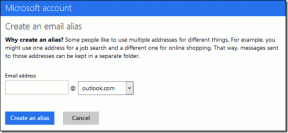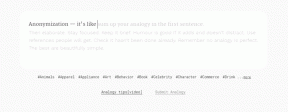Код ошибки Wyze 90: исправить за секунды
Разное / / April 05, 2023
Камера Wyze — популярная умная домашняя камера с множеством функций. Вы можете получить проводные, а также беспроводные камеры для безопасности, внутреннего или наружного использования от Wyze. Однако есть также несколько ошибок, которые могут возникнуть при использовании камеры. Одним из таких является код ошибки Wyze 90. Мы предлагаем вам идеальное руководство, которое научит вас, как исправить ошибку камеры Wyze. Итак, продолжайте читать!

Оглавление
- Как исправить код ошибки камеры Wyze 90
- Способ 1. Устранение неполадок с подключением к Интернету
- Способ 2: выключение и выключение камеры Wyze
- Способ 3: повторно добавить камеру в приложение Wyze
- Способ 4: обновить приложение Wyze
- Способ 5: обновить прошивку камеры
- Способ 6: сбросить настройки камеры Wyze
- Способ 7: переустановите приложение Wyze
- Способ 8: перепрошить прошивку камеры
- Способ 9: обратитесь в службу поддержки Wyze
Как исправить код ошибки камеры Wyze 90
Камера Wyze предлагает различные функции, такие как цветное ночное видение, съемка в помещении и на улице с функцией защиты от атмосферных воздействий, личное обнаружение и многое другое. Но есть также несколько распространенных кодов ошибок, которые могут возникнуть при использовании камеры. Одним из таких является ошибка подключения камеры Wyze с кодом 90. Здесь мы перечислили возможные методы устранения неполадок, чтобы исправить эту ошибку камеры.
Способ 1. Устранение неполадок с подключением к Интернету
Код ошибки Wyze 90 может возникать в основном из-за неправильного подключения к Интернету. Итак, попробуйте изменить настройки сети. Камера Wyze обычно поддерживает Полоса пропускания 2,4 ГГц, а не 5 ГГц. Кроме того, ваша сеть должна быть защищена с помощью Протокол WPA/WPA2. И убедитесь, что ваш режим Wi-Fi установлен на 802.11 б/г/н. Читайте наши окончательное руководство по устранению неполадок смартфона, затем следуйте инструкциям метода для устранения неполадок сетевого подключения.
Способ 2: выключение и выключение камеры Wyze
Если с подключением к Интернету проблем нет, проверьте, хорошо ли работает аппаратное соединение. Кроме того, вы можете попробовать выключить и снова включить камеру Wyze, чтобы устранить проблему с кодом ошибки Wyze 90, как показано в шагах ниже.
1. Удалить Камера Wyze из розетки.
2. Подождите несколько минут.
3. Затем, повторно подключите камеру.
4. Сейчас, включи камеру.
Читайте также:Исправить код ошибки Wyze 06 на Android
Способ 3: повторно добавить камеру в приложение Wyze
Следующий способ исправить код ошибки Wyze 90 — повторно добавить подключенную камеру в приложении Wyze. Для этого выполните следующие действия.
1. Открой Вайзприложение.

2. Выберите подключенное устройство.
3. Здесь нажмите на Удалить устройство вариант.
4. После извлечения устройства снова запустите приложение Wyze и коснитесь значка Новое устройство кнопка.

5. Нажмите на Камеры вкладка в КАТЕГОРИИ раздел.

6. Нажмите на тип камеры вы хотели бы добавить.
Примечание: Базовая станция Wyze Например, выбрана камера.

7. Нажмите на Следующий кнопку для подключения мобильного телефона к сети Wyze Camera.
8. После синий свет мигает на маршрутизаторе и базовой станции, коснитесь Следующий кнопку для подключения к станции.
Способ 4: обновить приложение Wyze
Если ваше приложение Wyze устарело, вы можете столкнуться с кодом ошибки камеры Wyze 90. Итак, чтобы решить эту проблему, выполните шаги, перечисленные ниже, чтобы обновить приложение Wyze.
1. Открыть Google Play магазин из меню телефона.

2. В строке поиска введите Вайз.

3. Найдите и коснитесь приложение из результатов поиска.
4. Нажмите на Обновлять кнопку для установки последнего обновления.

5. Дождитесь установки обновления и перезапуститьприложение.
Проверьте, сохраняется ли проблема с подключением к камере Wyze.
Читайте также:Исправить ошибку Google Play Store при проверке обновлений
Способ 5: обновить прошивку камеры
Если обновление приложения Wyze не устранило ошибку камеры. Следуйте инструкциям ниже, чтобы решить проблему с кодом ошибки Wyze 90.
1. Запустить Вайз приложение из меню приложения.
2. Перейдите к Счет меню в приложении Wyze.

3. Нажмите на Обновление прошивки вкладка

4. Выберите конкретное камера обновить его прошивку.
Примечание: Вы также можете нажать на Обновить все кнопку для обновления камер в сети.
Способ 6: сбросить настройки камеры Wyze
Если камеры Wyze неправильно настроены для работы с приложением, это может вызвать проблему с кодом ошибки Wyze 90. Вы можете решить эту проблему, сбросив настройки камеры Wyze.
1. Извлеките SD-карту из камеры Wyze.
2. Затем вручную нажмите кнопку Перезагрузить кнопку на камере и подождите, пока желтый светодиод не погаснет.
Примечание 1: Если светодиодный индикатор мигает желтым, это означает, что камера Wyze сбрасывается на настройки по умолчанию.
Заметка 2: Если индикатор не изменится через несколько секунд, вам необходимо обратиться в сервисный центр, чтобы устранить проблему на аппаратном устройстве.
3. Теперь подключите свое устройство и проверьте, устраняет ли оно проблему с подключением камеры Wyze.
Также читайте: Исправить ошибку «Требуется аутентификация Google Play» на Android
Способ 7: переустановите приложение Wyze
Если проблема связана с приложением Wyze, вы можете попробовать переустановить приложение на устройстве, чтобы исправить ошибку камеры. Вот шаги, чтобы сделать это.
1. Открой Магазин игр приложение.
2. Теперь нажмите на профиль значок в правом верхнем углу.

3. Затем выберите Управление приложениями и устройством.

4. Перейти к Управлять вкладка, поставьте галочку Вайз приложение и коснитесь мусор значок вверху.

5. Нажмите на Удалить кнопку в окне подтверждения и подождите, пока приложение не будет удалено.

6. Затем нажмите на строку поиска на главном экране, найдите Вайз приложение и коснитесь поиск икона.
7. Нажмите на Установить кнопку, чтобы установить приложение Wyze, и дождитесь завершения процесса установки.

Способ 8: перепрошить прошивку камеры
Если вышеуказанные методы не устраняют ошибку камеры, перепрошейте прошивку камеры, выполнив следующие действия, чтобы устранить проблему с кодом ошибки Wyze 90.
1. Удалить SD Card с камеры и подключите его к компьютеру.
2. Затем перейдите к Этот компьютер папку и щелкните правой кнопкой мыши SD Card, выберите Формат… вариант.

3. После форматирования SD-карты посетите Вайзстраница выпущенной прошивки.
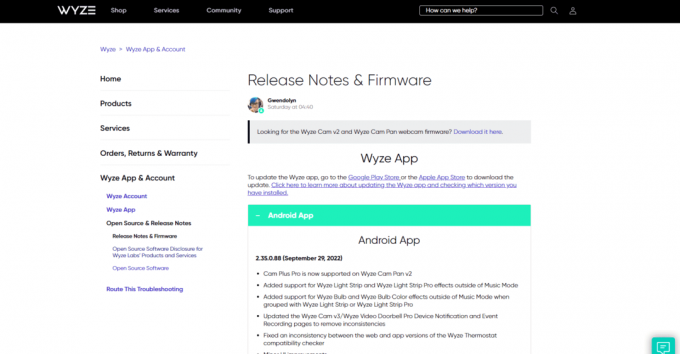
4. Скачатьпрошивка со страницы.
5. Переименуйте загруженный файл как демо.bin.
Примечание: Переименуйте файл как demo_wcv3.bin если у вас есть камера Wyze версии 3.
6. Скопируйте файл в папку SD-карты.
7. Сейчас, вставьте SD-карту в камере Wyze и включите устройство.
8. Далее удерживайте кнопка выбора/сброса в камере Wyze, пока свет не станет фиолетовым.
9. Наконец, отпустите кнопку и подождите 3-4 минуты, чтобы начать процесс прошивки.
Читайте также:Исправлена ошибка, из-за которой передача файлов Android USB не работает в Windows 10
Способ 9: обратитесь в службу поддержки Wyze
Наконец, попробуйте связаться со службой поддержки Wyze, чтобы исправить код ошибки камеры Wyze 90, как показано ниже.
1. Открой Вайз приложение.
2. В правом нижнем углу коснитесь значка Счет вкладка

3. Нажмите на Поддержка Wyze.

4. Нажмите на Отправить журнал.

5. Нажать на Приложение и сервисы Wyze.

6. Нажмите на События вкладка

7. Выберите медиафайл в Подробности раздел и коснитесь Представлять на рассмотрение кнопка.

Следовательно, это шаги для решения проблемы с подключением камеры Wyze.
Рекомендуемые:
- 27 лучших нелегальных приложений для Android, которых нет в Play Store
- Исправить проблему с включением Amazon Echo
- Как сделать снимок экрана в Samsung A51 без кнопки питания
- Исправить ошибку Wyze 07 на Android
Мы надеемся, что это руководство было полезным для вас, и вы смогли исправить Код ошибки камеры Wyze 90. Сообщите нам, какой метод сработал для вас. Если у вас есть какие-либо предложения для нас, сообщите нам об этом в разделе комментариев.

Илон Декер
Илон — технический писатель в TechCult. Он пишет практические руководства уже около 6 лет и затронул множество тем. Он любит освещать темы, связанные с Windows, Android, а также последние хитрости и советы.